Στο iOS 10, μπορείτε να χρησιμοποιείτε εφαρμογές με iMessage, για να συνεργάζεστε με άλλους, να διακοσμείτε τα μηνύματα με αυτοκόλλητα, να κοινοποιείτε τραγούδια κ.λπ. —και όλα αυτά χωρίς να βγαίνετε από τα Μηνύματα!
Βρείτε εφαρμογές που μπορείτε να χρησιμοποιήσετε με τα Μηνύματα
Με το συρτάρι εφαρμογών, έχετε γρήγορη πρόσβαση στις εφαρμογές που μπορείτε να χρησιμοποιήσετε με τα Μηνύματα.
Για να ανοίξετε το συρτάρι εφαρμογών:
1. Ανοίξτε τα Μηνύματα, πατήστε ![]() και εισαγάγετε μια επαφή ή πατήστε σε μια υπάρχουσα συζήτηση.
και εισαγάγετε μια επαφή ή πατήστε σε μια υπάρχουσα συζήτηση.
2. Πατήστε ![]() και, στη συνέχεια, πατήστε
και, στη συνέχεια, πατήστε ![]() .
.
3. Για να ανοίξετε το συρτάρι εφαρμογών, πατήστε ![]() στην κάτω αριστερή γωνία.
στην κάτω αριστερή γωνία.
Λήψη των εφαρμογών iMessage
Για να κατεβάσετε εφαρμογές για χρήση με τα Μηνύματα, χρησιμοποιήστε το App Store για το iMessage.
1. Ανοίξτε το συρτάρι εφαρμογών και πατήστε 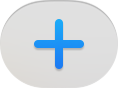 για να μεταβείτε στο App Store για το iMessage.
για να μεταβείτε στο App Store για το iMessage.
2. Πατήστε ![]() δίπλα στην εφαρμογή και, στη συνέχεια, πατήστε "Εγκατάσταση".
δίπλα στην εφαρμογή και, στη συνέχεια, πατήστε "Εγκατάσταση".
3. Εισαγάγετε το συνθηματικό του Apple ID σας.
Μόλις ολοκληρωθεί η λήψη της εφαρμογής, θα τη βρείτε στο συρτάρι εφαρμογών.
Ορισμένες εφαρμογές προσφέρουν επιπλέον αγορές εντός της εφαρμογής. Αν ρυθμίσετε την Οικογενειακή κοινή χρήση, μπορείτε να χρησιμοποιήσετε τη λειτουργία "Ερώτηση για αγορά" για να ελέγξετε καλύτερα τις λήψεις εφαρμογών και τις αγορές εντός των εφαρμογών.
Προσθέστε τις εφαρμογές που κατεβάζετε ή αφαιρέστε εφαρμογές χειροκίνητα.
Στην καρτέλα "Διαχείριση", εάν ενεργοποιήσετε την Αυτόματη προσθήκη εφαρμογών, οι εφαρμογές του iMessage σας θα αποθηκεύονται αυτόματα στο συρτάρι εφαρμογών, μόλις τις κατεβάσετε.
Εάν απενεργοποιήσετε την Αυτόματη προσθήκη εφαρμογών, θα μπορείτε να προσθέτετε χειροκίνητα τις εφαρμογές στο συρτάρι εφαρμογών. Ακολουθήστε τα εξής βήματα:
1. Ανοίξτε το συρτάρι εφαρμογών και πατήστε 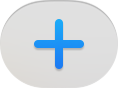
2. Πατήστε την καρτέλα "Διαχείριση".
3. Ενεργοποιήστε την εφαρμογή, για να την προσθέσετε στο συρτάρι εφαρμογών.
Τακτοποίηση ή αφαίρεση εφαρμογών από το συρτάρι εφαρμογών σας
Για να τακτοποιήσετε ή να αφαιρέσετε εφαρμογές από το συρτάρι εφαρμογών σας:
1. Ανοίξτε το συρτάρι εφαρμογών.
2. Πατήστε παρατεταμένα μια εφαρμογή, μέχρι να αρχίσει να τρέμει.
3. Για να μετακινήσετε μια εφαρμογή, σύρετέ την ή πατήστε ![]() για να την καταργήσετε.
για να την καταργήσετε.
4. Μόλις τελειώσετε, πιέστε το κουμπί Αφετηρίας.
Προσθέστε ένα στοιχείο από μια εφαρμογή στο iMessage
Για να χρησιμοποιήσετε μια εφαρμογή με τα Μηνύματα:
1. Ανοίξτε τα Μηνύματα, πατήστε ![]() και εισαγάγετε μια επαφή ή πατήστε σε μια υπάρχουσα συζήτηση.
και εισαγάγετε μια επαφή ή πατήστε σε μια υπάρχουσα συζήτηση.
2. Πατήστε ![]() και, στη συνέχεια, πατήστε
και, στη συνέχεια, πατήστε ![]() .
.
3. Για να ανοίξετε το συρτάρι εφαρμογών, πατήστε ![]() στην κάτω αριστερή γωνία.
στην κάτω αριστερή γωνία.
4. Πατήστε την εφαρμογή για να την ανοίξετε.
Εάν θέλετε να προσθέσετε αυτοκόλλητα, σύρετέ τα στο μπαλόνι μηνύματος. Τα αυτοκόλλητα θα σταλούν αυτόματα, μόλις προστεθούν στο μήνυμα.
Εάν θέλετε να χρησιμοποιήσετε μια εφαρμογή στο μήνυμά σας, ανοίξτε την ή πατήστε στο περιεχόμενο που θέλετε να προσθέσετε στο μήνυμά σας.
Έπειτα, πατήστε ![]() για αποστολή.
για αποστολή.
Λάβατε ένα μήνυμα με μια εφαρμογή iMessage που δεν διαθέτετε; Απλώς, πατήστε τη μπλε ονομασία κάτω από την εφαρμογή, για να την κατεβάσετε.















